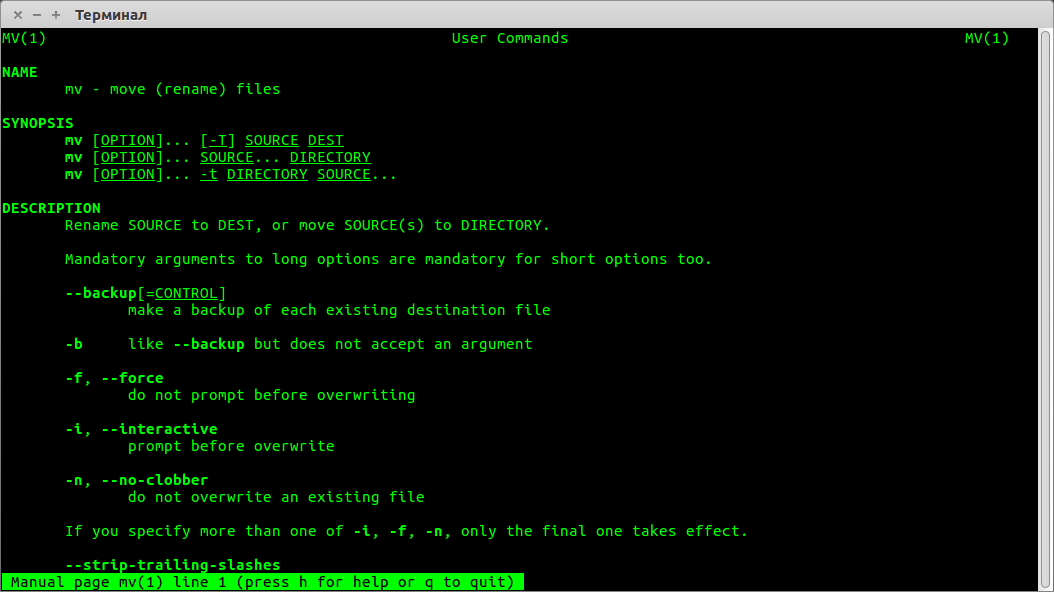Переименование файлов в Linux – одна из самых простых задач, которую вы можете выполнить прямо из командной строки.
Есть несколько способов, которыми вы можете достичь этого, и в этом руководстве я покажу вам, как вы можете переименовывать файлы в Linux.
1) Переименование файлов с помощью команды mv
Команда mv – одна из самых простых команд, которую вы можете использовать для переименования файлов в Linux.
Синтаксис довольно прост.
Синтаксис
# mv old_file new_file
пример
Я создал новую папку в моем домашнем каталоге под названием files.
В папке у меня есть документ с именем file1.txt.
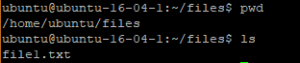
Чтобы переименовать файл file1.txt в file2.txt, команда будет следующая:
# mv file1.txt file2.txt
Вы можете проверить результаты, используя команду ls
![]()
Чтобы получить подробный вывод, добавьте флаг -v
# mv file1.txt file2.txt -v
Вывод:
'file1.txt' -> 'file2.txt'
Если файл находится по пути к файлу, например, /home/winnie/file1.txt, синтаксис будет такой:
# mv /home/winnie/file1.txt /home/winnie/file2.txt
Если вы укажете другой путь к файлу, команда mv просто переместит его в другое место без переименования.
2) Переименуйте несколько файлов с помощью команды rename
Команда rename также может использоваться для переименования нескольких файлов из одного формата в другой.
Синтаксис
# rename 's/old/new/' files
Например, у меня есть 5 файлов: file1.txt, file2.txt, file3.txt, file4.txt и file5.txt
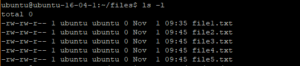
Чтобы переименовать их все файлы (* .txt) в pdf (* .pdf), запустите
# rename 's/txt/pdf/' *.txt
Подстановочный знак означает, что все файлы будут затронуты.
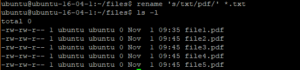
Чтобы изменить имена файлов с строчных на заглавные:
# rename 'y/a-z/A-Z/' *.png
В приведенном выше случае все строчные png-файлы будут преобразованы в верхний регистр
Для просмотра справочной страницы rename выполните:
# man rename
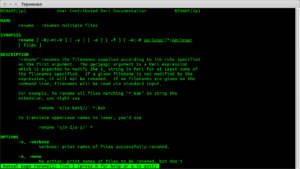
3) Использование Metamorphose2 GUI tool
Для любителей графического интерфейса Metamorphose – удобный и мощный инструмент для операций переименования.
Metamorphose – бесплатный кроссплатформенный переименователь файлов и папок с открытым исходным кодом, доступный как для Linux, так и для Windows.
Прежде всего, зайдите на сайт Metamorphose и выберите установщик вашего дистрибутива.
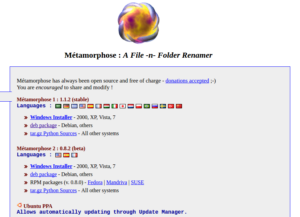
На скриншоте выше видно, что присутствует русскоязычный вариант программы.
Доступны несколько вариантов установки, например, Файлы Debian для Ubuntu и Debian и RPM для дистрибутивов на основе RedHat, таких как CentOS.
После загрузки используйте команду dpkg для установки:
# dpkg -i metamorphose_1.1 2-2_all.deb
После успешной установки Metamorphose2 запустите его на терминале, выполнив
# metamorphose
Выберите нужный язык и нажмите кнопку «ОК»
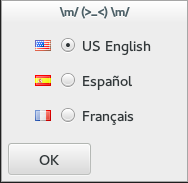
Нажмите на вкладку renamer.
Появится окно, подобное приведенному ниже.
На левой панели находится список действий, которые вы можете предпринять при переименовании. в средней части эти действия подробно объясняются.
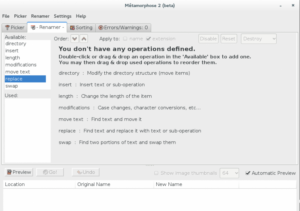
Затем нажмите на вкладку «Picker» и выберите папку, содержащую файлы, которые вы хотите переименовать. Выделите файлы.
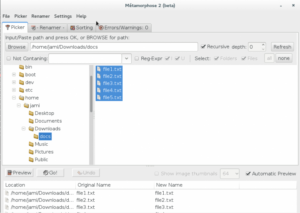
После этого снова нажмите на вкладку «Renamer» и на этот раз определите правила переименования.
В приведенном ниже примере я заменяю «file» на «doc».
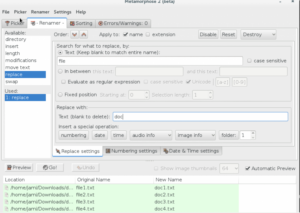
Нижний раздел дает вам предварительный просмотр того, как ваши файлы будут переименованы.
Когда все будет выполнено, нажмите кнопку «go»
3) Использование инструмента Pyrenamer GUI
Pyrenamer – еще один удобный инструмент, который вы можете использовать для одновременного переименования пакета файлов в Linux.
Для установки в Ubuntu запустите:
# apt-get install pyrenamer
Для запуска Pyrenamer запустите
# pyrenamer
После запуска прокрутите вниз до своего каталога и выберите файлы, которые вы хотите переименовать.
Далее выберите действия, которые вы хотите применить.
В моем случае я заменю расширение txt на pdf.
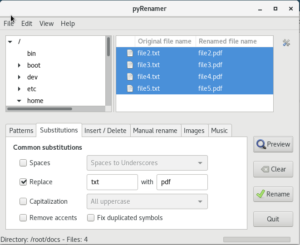
Чтобы изменения вступили в силу, я наконец нажму «Rename».
В этой статье мы затронули различные способы переименования файлов – как отдельных файлов, так и групп файлов – в терминале и с помощью инструментов графического интерфейса пользователя.
Попробуйте и дайте нам знать, как все прошло!
А какие методы используете Вы? Расскажите нам в комментариях 🙂